Effect Creator是一款专业且易用的PC端特效生产工具,支持合成各种2D、3D特效并实时预览,同时还具备人脸跟随、手势识别等多种触发功能。软件已经具备较好的3D能力,在特效的真实材质、物理抖动、碰撞效果上已有较完备的功能。用户可以自由进行创作,非常的方便也很有趣,帮助用户通过视频更好的记录生活。
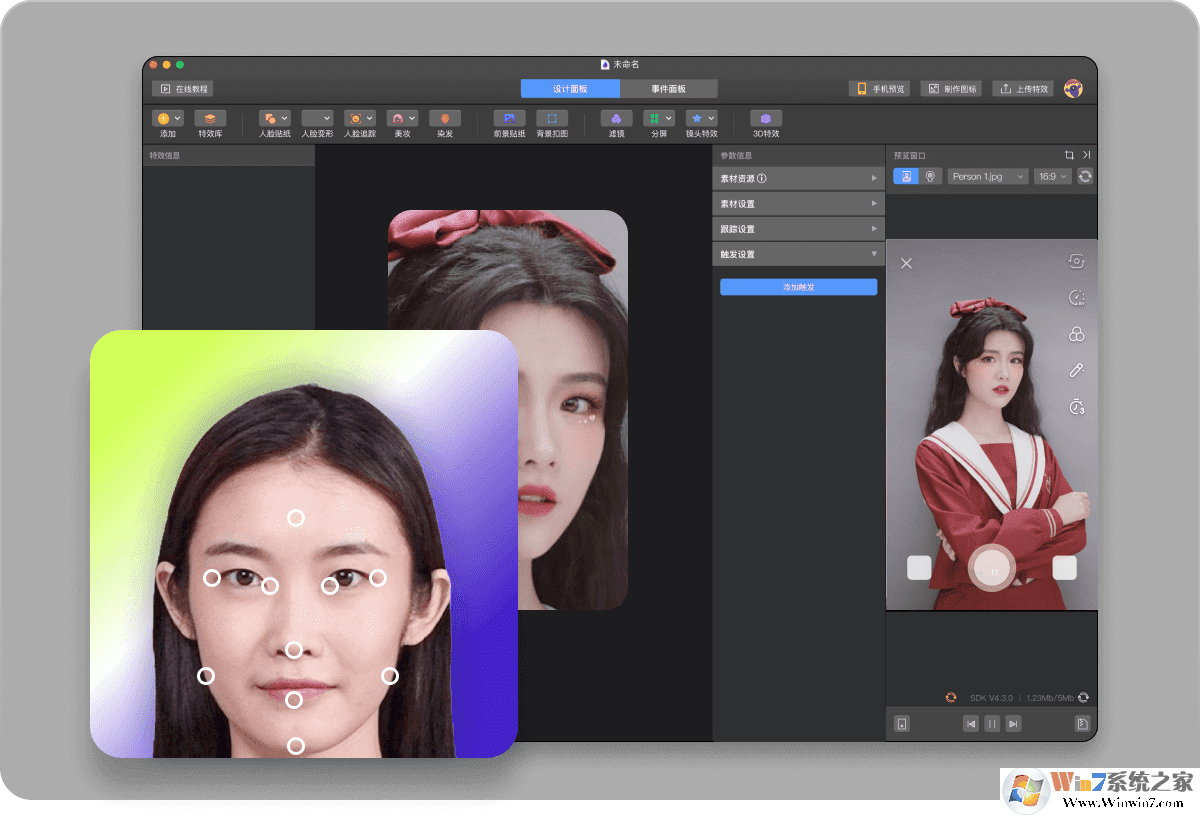
Effect Creator软件功能
1、2DEffect Creator支持特效师导入2D的原创素材图片,通过人脸跟踪等功能实现2D贴纸道具的创作。
2、3D
除开2D道具外,Creator有强大的3D能力。当特效师从外部的3D软件,例如C4D、Unity、和Blender等,导入3D模型和贴图后,通过各种不同的组件能力和算法效果,创作出强大的3D特效。
3、事件面板
事件面板提供了道具各种不同的玩法,通过触发、通知、判断等逻辑,实现了在特效中的简单玩法。举个例子,火爆的“爆破气球游戏”等道具,就是通过事件面板制作的。
使用教程
工程文件:
新建:点击左上角【文件】→【新建】;允许新建空白项目,亦可从模板新建项目。
打开文件:点击左上角【文件】→【打开】/【打开最近】;你可以打开之前保存的工程文件,并对它进行再次编辑。
保存与另存为:点击左上角【文件】→【保存】/【另存为】;您可以将设计的内容以工程文件的形式保存至本地。
上传特效:点击导航栏里【上传特效】按钮,可将制作好的特效包上传至“我的特效库”,提交审核后我们将会在1个工作日内完成审核。
属性相关:
序列帧:可以下拉选择资源面板中的序列帧文件,也可从本地导入文件序列帧文件。
跟踪区域:根据你素材的位置选择,比如做一款眼镜,跟踪区域应当选择眼睛。
混合模式:导入序列帧可以调整相对的混合模式。
过滤透明区域:选择混合模式后会出现该选项,选后混合模式不再作用于png文件的透明区域建议勾选。
透明度:调整素材的透明度值,透明度为1时,素材不透明。
多人脸贴纸怎么配置(可作用于2D贴纸、美妆):
选中2D贴纸的父级,右边编辑面板会出现跟踪选项,工具默认的是贴纸跟踪所有人脸,即镜头中识别出的所有人脸均跟踪贴纸。
下拉选框,选择自定义,可以设置你想要的2D贴纸跟踪镜头中的第几个人脸,如下图设置,2D贴纸只会跟踪镜头中识别出的前三个人脸,镜头识别出的第四个人不跟踪贴纸。
可以利用这一点,可以制作两个人脸跟踪不同的贴纸;第一个2D贴纸设置跟踪第一个人脸;第二个2D贴纸设置跟踪第二个人脸。
滤镜制作:
前期准备:在photoshop中导入一张真人模特图片或风景照,新建图层上面调整曲线、敏感度、色调等效果,调整到你满意到效果后将真人模特图片或风景照图层删除,将我们提供的8*8色卡下载到你的电脑,把你调整好的滤镜图层叠加在色卡上,导出尺寸为512*512像素,格式为PNG或JPG,颜色通道为RGBA ,用作滤镜色卡素材。
步骤一:打开Effect Creator,点击左上角的“添加特效”,选择“滤镜”。
步骤二:此时,你的场景面板里会出现“滤镜”的对象。
步骤三:选中它,此时你会看到右侧编辑面板的参数信息配置面板。
步骤四:在资源面板中,点击“导入资源”,选择“导入文件”,将之前制作好的滤镜色卡导入。
步骤五:设置色卡中选择您导入的色卡,并调节合适的强度。
步骤六:通过点击“同步到手机”,手机扫码预览效果。
步骤七:此时你已完成滤镜制作,确认制作好后可以“上传特效”到特效库等待审核。
(注:滤镜可与2D贴纸或美妆叠加,效果会更丰富。
染发制作:
步骤一:添加特效,选择【染发】。
步骤二:在右侧编辑面板,选择一个颜色,并调整强度达到你预期的效果。
步骤三:可以在实时预览面板预览效果,或者同步到手机查看。
背景分割教程:
前期准备:按照2D贴纸的前景素材准备一组序列帧(序列帧制作规范参考2D贴纸)。
步骤一:添加一个2D贴纸,并导入素材,选择跟踪区域为“前景”。
步骤二:点击添加特效,添加一个抠出人像,工具自动把人像抠出来了,将人像叠加在2D贴纸的前景素材上。
步骤三:可以在实时预览面板预览效果,或者同步到手机查看。
注意:一定要把抠出人像和2D贴纸结合使用才能有效果。
抠出人像中的模式:包含了“无”、“单色”、“双色”,选择“无”,人像抠出后身体周围是没有描边的,选择“单色”身体周围会有一圈描边,选择“双色”,身体周围会有一圈双色渐变的动态描边。
上传特效及icon制作:
特效制作完成后可以点击【上传特效】,弹出特效上传窗口。
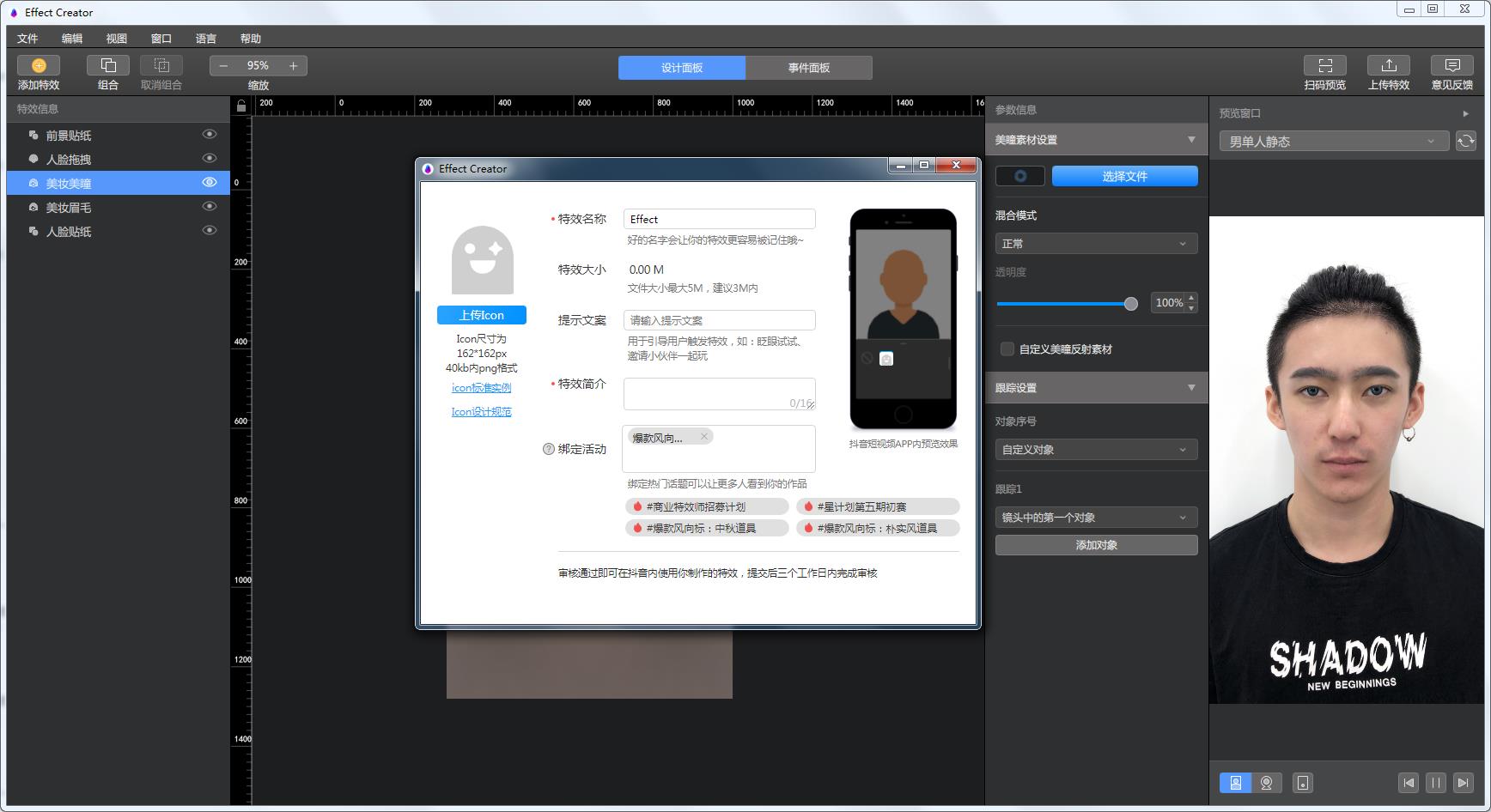
icon会出现在抖音的拍摄页与道具面板,精心设计的icon更会吸引用户的注意。
icon制作规范:尺寸162*162,尺寸小于40kb,png格式,icon中出现字体必须使用方正兰亭黑体,否则会审核不通过。
下一篇:蓝狐全面SEO管理工具




 驱动人生10
驱动人生10 360解压缩软件2023
360解压缩软件2023 看图王2345下载|2345看图王电脑版 v10.9官方免费版
看图王2345下载|2345看图王电脑版 v10.9官方免费版 WPS Office 2019免费办公软件
WPS Office 2019免费办公软件 QQ浏览器2023 v11.5绿色版精简版(去广告纯净版)
QQ浏览器2023 v11.5绿色版精简版(去广告纯净版) 下载酷我音乐盒2023
下载酷我音乐盒2023 酷狗音乐播放器|酷狗音乐下载安装 V2023官方版
酷狗音乐播放器|酷狗音乐下载安装 V2023官方版 360驱动大师离线版|360驱动大师网卡版官方下载 v2023
360驱动大师离线版|360驱动大师网卡版官方下载 v2023 【360极速浏览器】 360浏览器极速版(360急速浏览器) V2023正式版
【360极速浏览器】 360浏览器极速版(360急速浏览器) V2023正式版 【360浏览器】360安全浏览器下载 官方免费版2023 v14.1.1012.0
【360浏览器】360安全浏览器下载 官方免费版2023 v14.1.1012.0 【优酷下载】优酷播放器_优酷客户端 2019官方最新版
【优酷下载】优酷播放器_优酷客户端 2019官方最新版 腾讯视频播放器2023官方版
腾讯视频播放器2023官方版 【下载爱奇艺播放器】爱奇艺视频播放器电脑版 2022官方版
【下载爱奇艺播放器】爱奇艺视频播放器电脑版 2022官方版 2345加速浏览器(安全版) V10.27.0官方最新版
2345加速浏览器(安全版) V10.27.0官方最新版 【QQ电脑管家】腾讯电脑管家官方最新版 2024
【QQ电脑管家】腾讯电脑管家官方最新版 2024